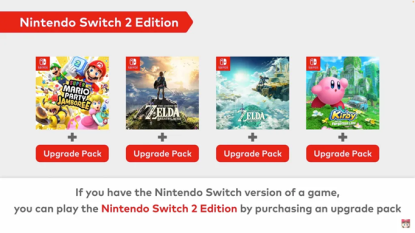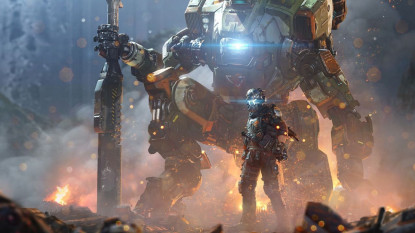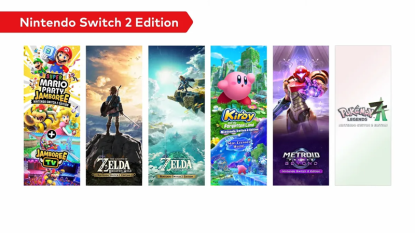Thủ Thuật Chụp Màn Hình Cuộn Trên Điện Thoại
13 Jul
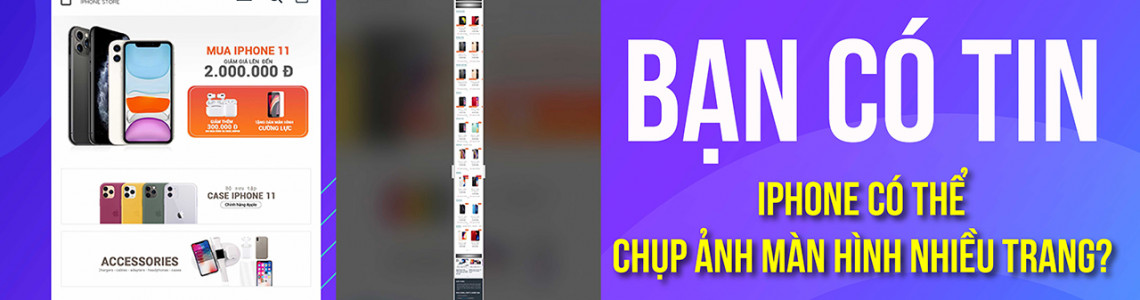
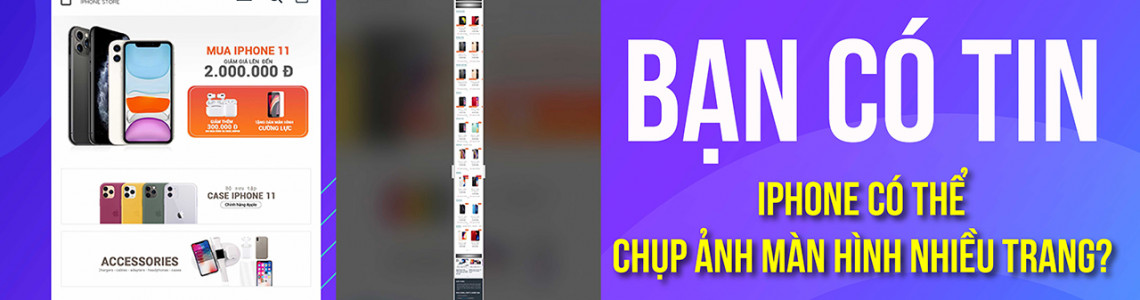
Chụp màn hình dài là tính năng quan trọng đối với người dùng điện thoại bởi sự tiện ích mà nó mang lại. Trong bài viết này, mình sẽ hướng dẫn các bạn sử dụng tính năng chụp màn hình dài, chụp cuộn trang này trên iPhone, iPad và điện thoại Android.
Với iPhone, iPad
- Trên iPhone có Touch ID: Nhấn nút Nguồn + nút Home.
- Trên iPhone có Face ID: Tăng âm lượng (Volume up) + nút Nguồn (nút Side bên cạnh màn hình).
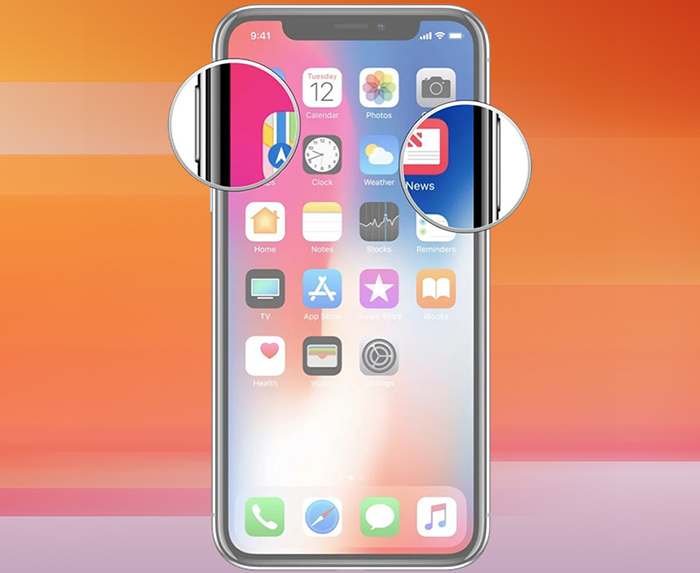
Tiếp theo, bạn ngay lập tức bấm vào ảnh thu nhỏ xuất hiện ở góc dưới cùng bên trái màn hình trước khi nó biến mất. Thao tác này sẽ giúp bạn chuyển sang giao diện sửa ảnh. Lúc này, bạn sẽ thấy ở phía trên màn hình có 2 tùy chọn là:
- Màn hình (Screen): Đây là tính năng chụp màn hình thông thường, chỉ chụp những gì xuất hiện trên phạm vi màn hình của bạn.
- Toàn trang (Full Page): Chụp toàn bộ trang web từ đầu đến cuối.
Nhấn chọn "Toàn trang", bạn sẽ thấy xuất hiện một thanh cuộn nằm ngay sát bên phải màn hình, bạn có thể kéo lên/xuống phần tô sáng để xem ảnh chụp. Nếu bạn cảm thấy hình ảnh quá dài thì có thể nhấn vào biểu tượng Crop (Cắt) -> Thanh cuộn xuất hiện với độ dài toàn ảnh -> Tùy chỉnh kích thước đến vị trí mong muốn > Nhấn Done (Xong) để kết thúc.
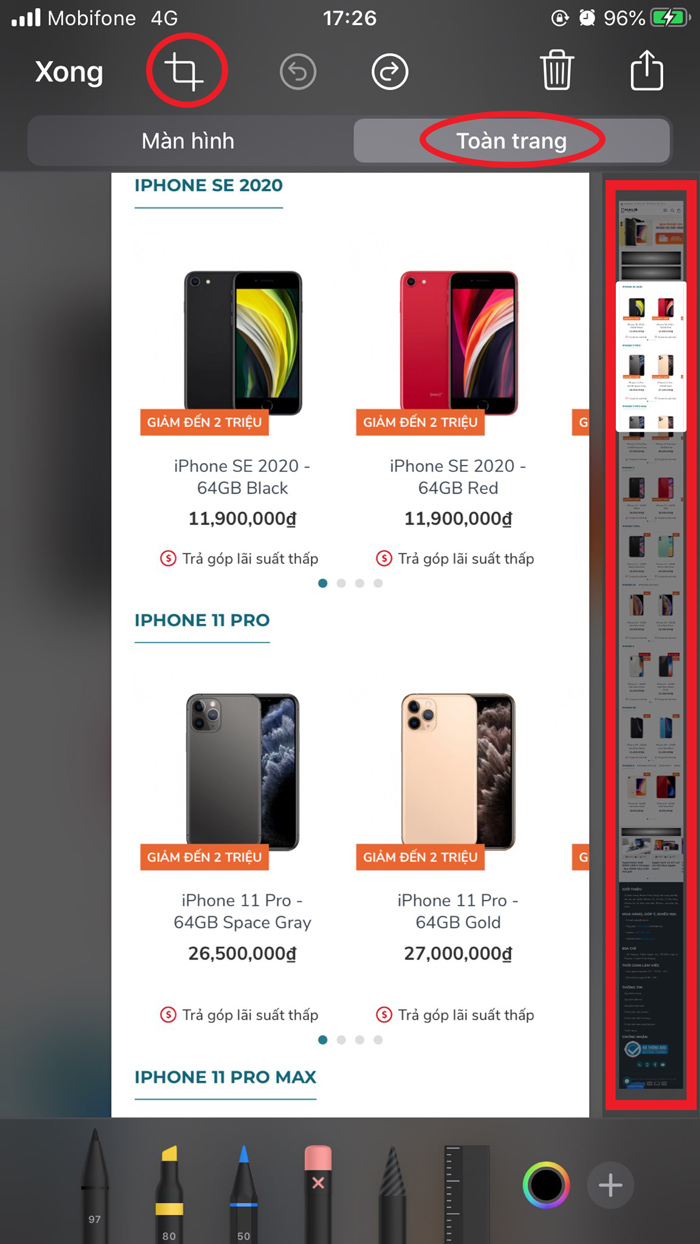
Tại giao diện Toàn trang, bạn nhấn nút Done (Xong) -> Nhấn Save PDF to Files (Lưu PDF trong Tệp) -> Chọn thư mục để lưu ảnh -> Nhấn Save (Lưu).
Để xem lại hình ảnh đã lưu, bạn mở ứng dụng Files (Tệp) -> Tìm đến thư mục chứa hình rồi nhấn vào hình ảnh để xem toàn bộ chiều dài hình.
Để chia sẻ, bạn nhấn nút Chia sẻ nằm ở góc phải trên cùng màn hình. Bạn có thể chia sẻ hình ảnh qua Tin nhắn (Messages), AirDrop, Mail,...
Với điện thoại Android
Bạn giữ nút Nguồn và nút Giảm âm lượng cùng lúc trong khoảng 2 giây để chụp màn hình.
Lúc này, thanh công cụ sẽ xuất hiện ở dưới cùng màn hình.
- Biểu tượng Bong bóng: Mở hình ảnh vừa chụp.
- Biểu tượng Hai mũi tên xuống: Chụp cuộn.
- Biểu tượng Cắt: Cắt hình ảnh vừa chụp.
- Biểu tượng Bút chì: Để vẽ hoặc chú thích cho bức ảnh vừa chụp.
- Biểu tượng Chia sẻ: Chia sẻ bức ảnh bạn vừa chụp.
Bạn nhấn vào biểu tượng hai mũi tên xuống (chụp cuộn) rồi kéo màn hình xuống dưới đến vị trí mong muốn rồi thả tay ra để hình dừng lại. Nhấn vào khoảng trống bất kỳ trên màn hình (ngoại trừ Thanh công cụ) để hoàn tất thao tác chụp.
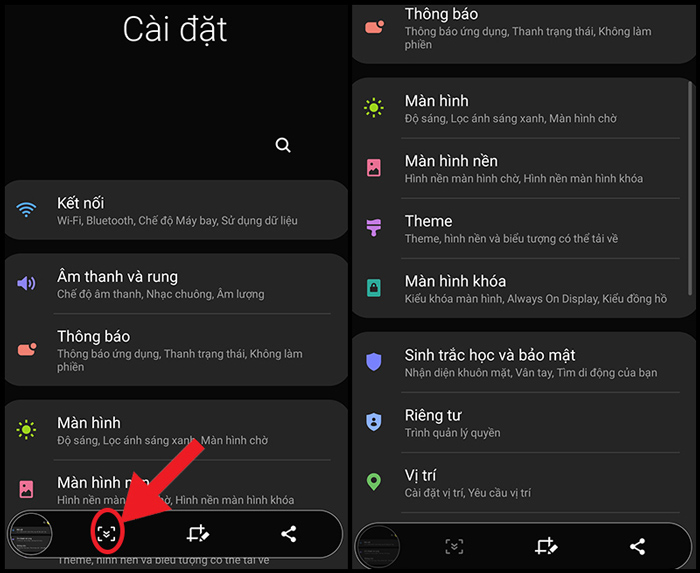
Một hình ảnh thu nhỏ xuất hiện ở góc dưới cùng bên trái màn hình, đây chính là hình bạn vừa chụp và bạn có thể chia sẻ cho bạn bè ngay bây giờ.
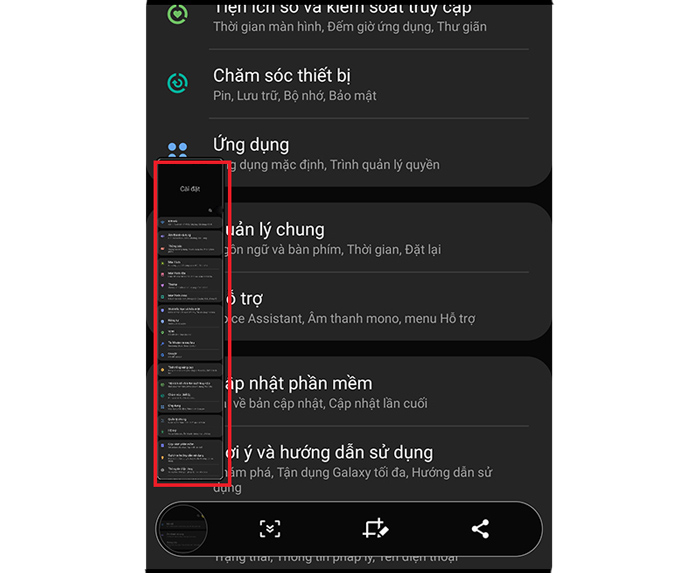
Bài viết liên quan
0
275
Các bản game nâng cấp cho Switch 2 có thể sẽ dùng lại cartridge cũ và yêu cầu tải bản cập nhật bằng mã tải về
Nếu bạn dự định mua các tựa game được nâng cấp từ Switch 1 dành cho Nintendo Switch 2 dạng..
0
234
Tin vui cho người dùng: Tay cầm Switch 1 có thể dùng cho Switch 2, kể cả với các tựa game độc quyền
Nếu bạn vẫn giữ lại các thiết bị của Nintendo Switch thế hệ đầu, đặc biệt là tay cầm Joy-Con hay Pro..
0
464
Tương lai của Devil May Cry đang nóng hơn bao giờ hết sau loạt phim Netflix
Sau khi loạt anime Devil May Cry trên Netflix ra mắt, cộng đồng game thủ và người hâm mộ lâu năm của dòng game này đã bắt đầ..
0
233
Tựa game PvPvE mới của FromSoftware từng là dự án dành cho Switch
Trong một cuộc phỏng vấn mới đây với Nintendo trong chuyên mục Creator’s Voice, đạo diễn Hidetaka Miyazaki từ FromSoftware đã chia sẻ ..
0
185
Sau nhiều năm chờ đợi, Titanfall 3 có thể đang được phát triển và dự kiến công bố trong năm 2025
Kể từ khi Titanfall 2 phát hành, tin đồn về phần tiếp theo – Titanfall 3 – luôn là đề tài nóng trong cộ..
0
208
Giá game Nintendo Switch 2 đang gây tranh cãi – nhưng không phải ai cũng tuân theo
Một trong những điểm nóng được bàn tán nhiều nhất sau sự kiện Nintendo Switch 2 Direct chính là mức giá game mới mà N..